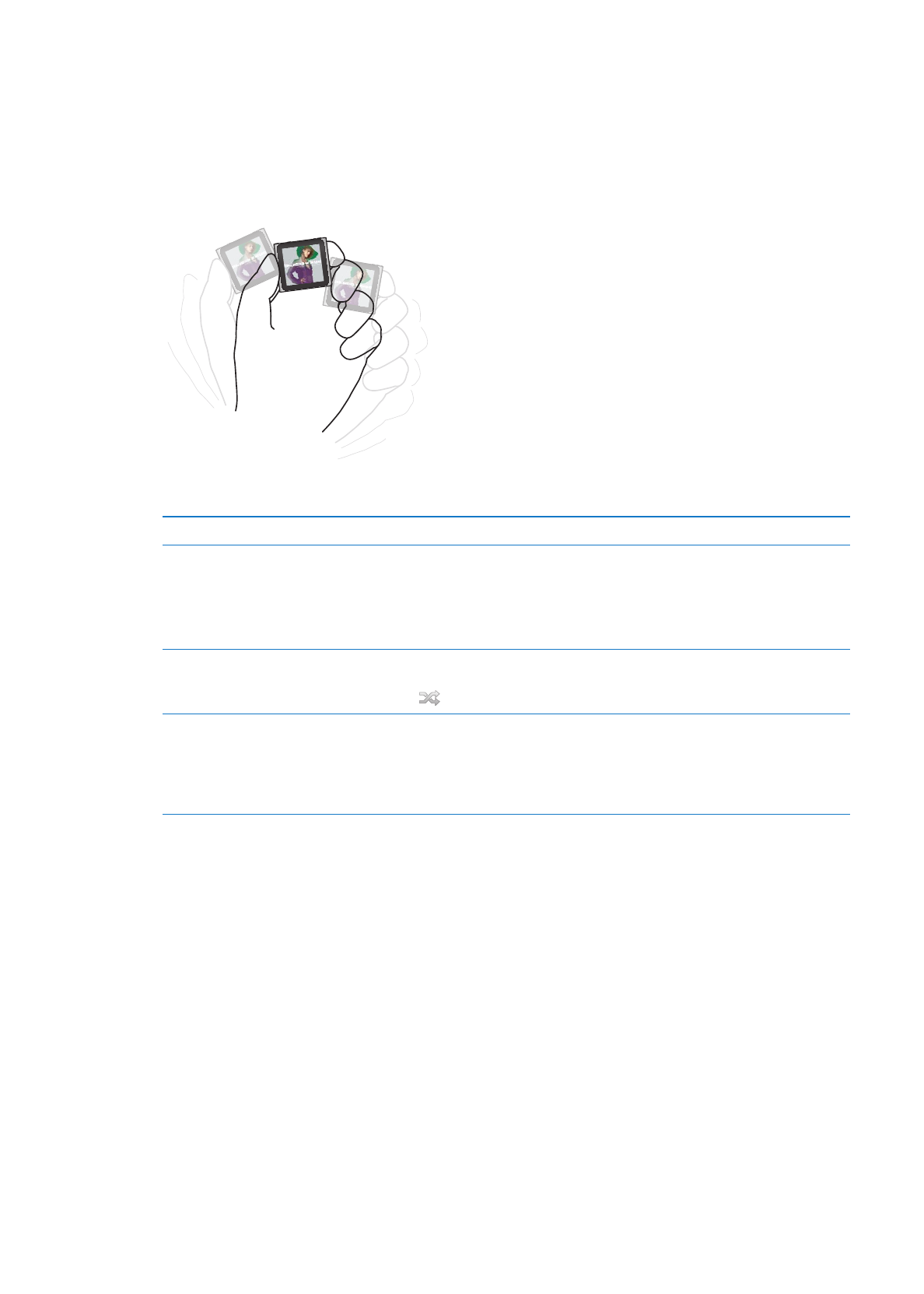
Como reproduzir podcasts, audiolivros e colecções iTunes U
Podcasts são programas gratuitos que podem ser descarregados para o computador e estão dis-
poníveis na iTunes Store. Os podcasts estão organizados em programas, episódios de programas e
capítulos de episódios. Se parar a reprodução de um podcast e regressar a ele mais tarde, o pod-
cast começa a ser reproduzido do ponto em que ficou.
A iTunes U é uma parte da iTunes Store, com palestras gratuitas, aulas de línguas, etc. É possível
descarregá-las e desfrutá-las no iPod nano. O conteúdo da iTunes U está organizado por colec-
ções, elementos em colecções, autores e fornecedores. Só vê um ícone da iTunes U no ecrã princi-
pal se tiver sincronizado conteúdo da iTunes U com a biblioteca do iTunes.
23
Capítulo 5
Música e outro áudio

Os programas em podcast e as colecções iTunes U aparecem por ordem cronológica, para poder
reproduzi-los segundo a data de publicação. Um ponto azul assinala os programas e episódios
não reproduzidos. Quando acaba de ouvir um episódio de um podcast ou programa iTunes U, o
seguinte episódio por reproduzir ou parcialmente reproduzido começa automaticamente.
É possível adquirir e descarregar audiolivros da iTunes Store e ouvi-los no iPod nano. Quando ou-
vir audiolivros comprados na iTunes Store ou em audible.com, é possível ajustar a velocidade de
reprodução, para ser mais rápida ou mais lenta do que é normal.
Reproduzir podcasts, audiolivros e colecções iTunes U:
1
No ecrã principal, toque em Podcasts (ou em Audiolivros, ou iTunes U) e, depois, toque num pro-
grama ou título.
Os Podcasts, Audiolivros e iTunes U também estão listados na Música.
2
Toque num episódio ou capítulo para o reproduzir.
O ecrã “A reproduzir” apresenta o grafismo do audiolivro, podcast ou iTunes U (se algum estiver
disponível).
3
Toque no ecrã “A reproduzir” para ver os controlos de reprodução.
Toque em
Â
para pausar e em para retomar.
O podcast, audiolivro ou colecção iTunes U inicia a reprodução, a partir do ponto em que ficou.
Nos audiolivros, é possível tocar em “Retomar”, na lista de capítulos.
Toque em
Â
ou para passar para capítulo seguinte ou para o início do capítulo actual do
podcast, audiolivro ou colecção iTunes U.
4
Passe o dedo para a esquerda, para ver mais controlos de reprodução, descritos na tabela que se
segue:
Para
Efectue esta operação
Saltar para qualquer ponto de um
podcast ou colecção iTunes U
Desloque o cursor de reprodução ao longo da barra de leitura. Deslize o
dedo para cima, para diminuir a taxa de leitura, obtendo assim maior preci-
são. Quanto mais para deslizar o dedo, menores serão os incrementos.
Reproduzir os últimos 30 segundos Toque em .
Definir a velocidade de reprodução Toque em
. Toque novamente para alterar a velocidade.
= Reproduz ao dobro da velocidade.
= Reproduz à velocidade normal.
= Reproduz a metade da velocidade.
24
Capítulo 5
Música e outro áudio
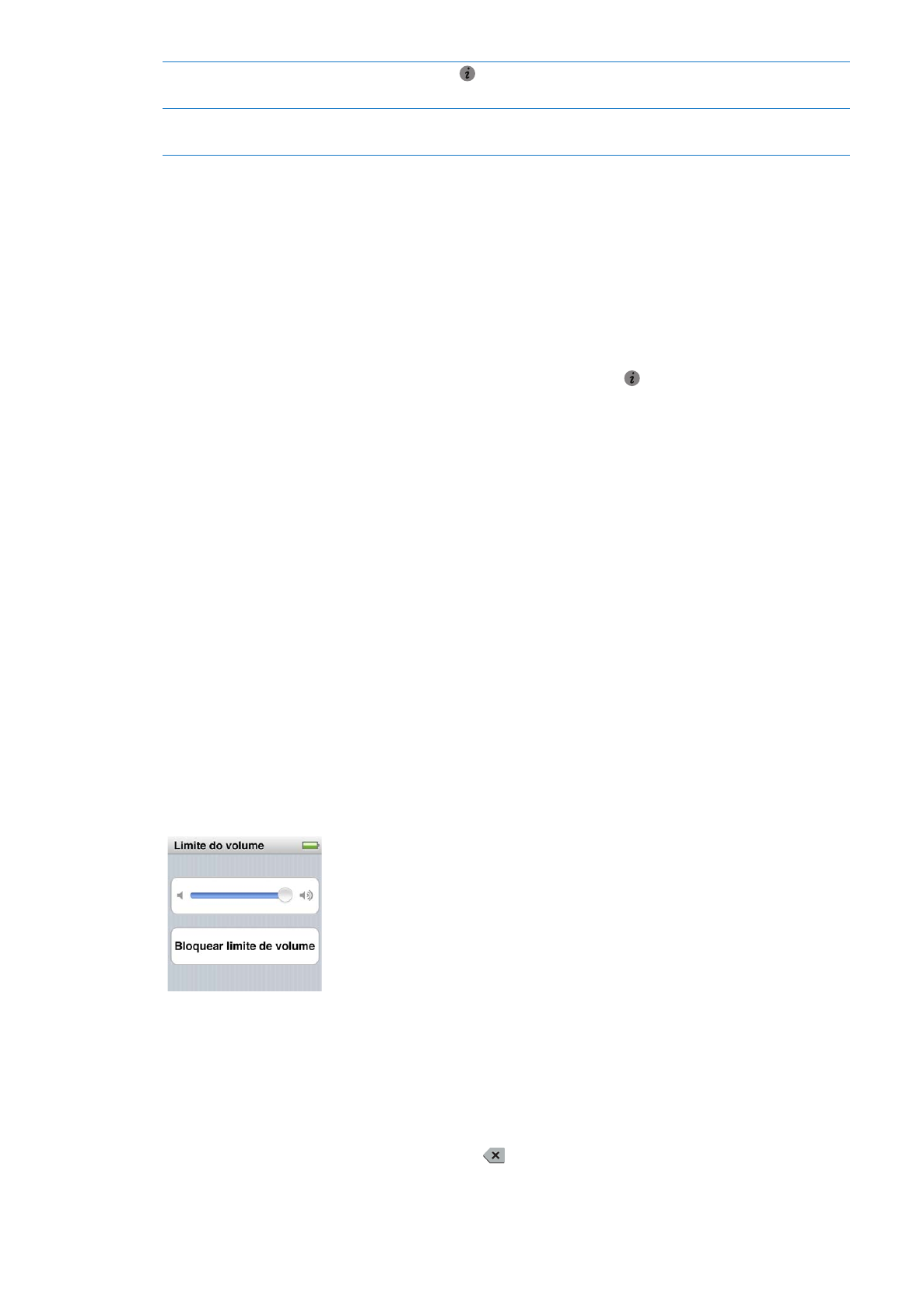
Ver episódios ou capítulos de pod-
casts, iTunes U ou audiolivros
Toque em no primeiro ecrã de controlos.
Ver informações sobre podcasts,
iTunes U ou audiolivros
Toque no ecrã “A reproduzir” e, depois, passe o dedo para a esquerda até ao
último ecrã de controlos.
Para obter mais informações sobre como descarregar e ouvir podcasts, abra o iTunes e seleccione
Ajuda > Ajuda do iTunes. Em seguida, pesquise “podcasts”.
Como classificar audiolivros
É possível atribuir uma classificação a um audiolivro (de zero a cinco estrelas), para indicar o quan-
to gosta dele. As classificações atribuídas aos audiolivros no iPod nano são transferidas para o
iTunes ao sincronizá-lo.
Classificar um audiolivro:
1
Toque na capa do livro no ecrã “A reproduzir” e, depois, toque em .
2
Desloque o dedo pelos pontos na parte de cima do ecrã para adicionar ou remover estrelas.
3
Levante o dedo quando terminar.